如何在excel中画斜线 如何在Excel中画双斜线
如何在excel中画斜线 如何在Excel中画双斜线,周报、月报、半年报,每当你做这些报告的时候是不是非常的头痛,但是话又说回来了,如果你多掌握一些办公软件相关的知识,或许会让你负担减少很多,如何在excel中画斜线你是不是也经常遇到过,像如何在excel中画斜线 如何在Excel中画双斜线这类问题,看完今天这篇文章你一定会有收获!
Office办公助手在前面的教程里讲解了在Excel 2013中画一个简单的单斜线表头的方法,下面再来看看如何在Excel中制作双斜线表格的方法吧!
如何在Excel中画双斜线
多条斜线表头的制作方法和单条斜线的做法完全不同,是需要用线绘制出来的。
第一步:单击“插入”选项卡,选择里面的“形状”,在“线条”下面选择“直线”;
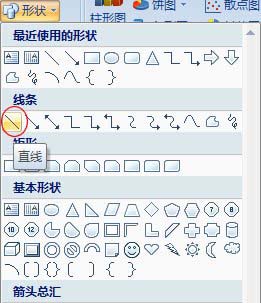
第二步:利用“直线”工具,依次在单元格中画出两条斜线来,如下图;
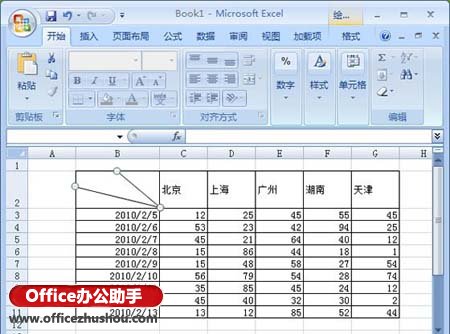
第三步:双斜线已经绘制完成,这里我们该编入文字信息了。建议使用“插入文本框”方式来键入表头斜线中的文字信息。单击“插入”选项卡,选择“文本框”,依次拉出多个文本框出来,然后在文本框中输入文字,接着选中“文本框”单击“格式”,在“形状填充”中选择“无填充颜色”,在“形状轮廓”中选择“无轮廓”;

第四步:虽然双斜线已经绘制完成,但是最后我们最后将所以的文本框组合起来,按住 “Shift+鼠标左键” 单击选中所以“文本框”,然后单击“格式”选项卡中的“排列”中的“组合”来将所以“文本框”组合起来大功告成了。
以上就是如何在excel中画斜线 如何在Excel中画双斜线全部内容了,希望大家看完有所启发,对自己的工作生活有所帮助,想要了解更多跟如何在excel中画斜线 如何在Excel中画双斜线请关注我们优词网!




 400-685-0732
400-685-0732
